J'ai l'intention de désinstaller l'application WhatsApp depuis mon iPhone SE, et je veux le remplacer avec mon partenaire des affaires en Chine de façon plus facile. Avant de faire ça, comment puis-je sauvegarder WhatsApp ? - Nathan
WhatsApp est un outil de communication international conçu pour aider les utilisateurs à traiter des affaires et contacter avec leurs amis/proches. Les messages texte ou vocaux sur WhatsApp deviennent donc la partie importante lorsque vous utilisez WhatsApp.
Ainsi, beaucoup de personnes comme Nathan peuvent avoir besoin de sauvegarder les messages WhatsApp sur iPhone dans quelques situations. Dans cet article, on va vous expliquer les guides de sauvegarder WhatsApp d'iPhone en détail.
WhatsApp offre les versions Android et iOS pour répondre au besoin des utilisateurs différents. Ici, on va prendre iPhone comme exemple pour vous expliquer comment sauvegarder l'historique WhatsApp, y compris messages vocaux, messages texte, et pièces-jointes des messages.

Aiseesoft FoneTrans
- Diverses types de données pris en charge, tel que Messages, Contacts, Photos, Vidéos, Musique, etc. depuis iPhone/iPad/iPod sur l'ordinateur.
- Supporter la sauvegarde de données des application, comme WhatsApp, Messenger, Kik, Line, Viber, Wechat, etc.
- Transfert en un clic entre iPhone et PC, ou entre deux ou plusieurs apapreils iOS.
Méthode 1: Sauvegarder WhatsApp iPhone via iCloud Drive
WhatsApp coopère avec Apple, il obtient donc la supériorité dans quelques aspects. Par exemple, vous pouvez sauvegarder les messages WhatsApp sur iPhone juste avec l'application WhatsApp. Ce dont vous avez besoin est un compte iCloud et la connexion WLAN.
Étape 1 Sur votre iPhone, tapez "Réglages" > "iCloud" > "iCloud Drive", activez l'option "iCloud Drive" et "WhatsApp".
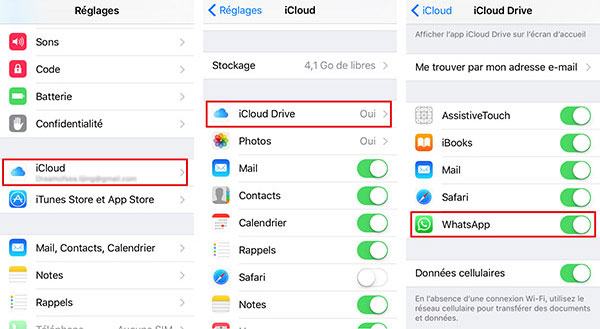 Activer iCloud Drive
Activer iCloud Drive
Étape 2 Ouvrez "Réglages"> "Disc." > "Sauvegarde" > choisissez "Sauvegarder maintenant" pour sauvegarder votre WhatsApp.
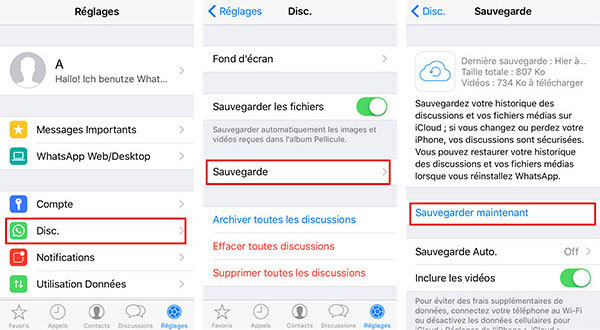 Sauvegarder les messages WhatsApp
Sauvegarder les messages WhatsApp
Si vous voulez, vous pouvez activer "Inclure les vidéos" pour sauvegarder les vidéos WhatsApp pour une restauration dans le futur. De plus, vous êtes permis d'ouvrir la fonction "Sauvegarde Auto." pour sauvegarder vos messages et vidéos WhatsApp automatiquement.
Et puis, vous pouvez restaurer votre WhatsApp facilement par désintaller WhatsApp et puis le réinstaller depuis App Store, une fois que vous avez connecté à votre WhatsApp de nouveau, il va vous demander si vous voulez restaurer la sauvegarde depuis votre iCloud. Juste restaurez vos conversations WhatsApp en suivant les messages sur votre iPhone.
Astuce Si vous n'avez pas faire la sauvegarde des conversations dans l'application WhatsApp mais avez synchronisé tout l'iPhone avec iTunes, vous pouvez visionner un autre guide pour récupérer les messages WhatsApp iPhone depuis iTunes.
Méthode 2: Sauvegarder la conversation WhatsApp iPhone sur PC avec Aiseesoft FoneTrans
En suivant la méthode au-dessus, vous allez trouver que les conversations WhatsApp peut être bien sauvegardée sur iCloud. Mais les utilisateurs iCloud savent tous que cet outil se limite à sauvegarder l'information des messages mais ne vous permet de voir les données sur iCloud en détail en ligne.
Par ailleurs, il n'existe pas l'option pour sauvegarder les messages vocaux. Pour ainsi, on vous présente un extracteur WhatsApp - Aiseesoft FoneTrans. Comme préparation, vous avez besoin de prendre un câble USB et de télécharger ce logiciel de sauvegarde.
Étape 1 Télécharger cet outil de sauvegarde WhatsApp sur l'ordinateur
Téléchargez et installez ce logiciel sur votre ordinateur, lancez-le après l'installation avec succès. Connectez votre iPhone au PC et cet outil va détecter votre iPhone automatiquement.
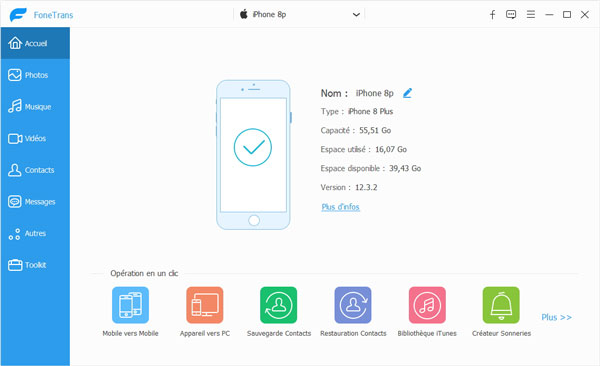 Connecter iPhone au logiciel de sauvegarde WhatsApp
Connecter iPhone au logiciel de sauvegarde WhatsApp
Étape 2 Accéder à disscusion WhatsApp
Cliquez sur la catégorie « Messages » dans la barre latérale. Il faut un peu de temps pour l'analyse de données sur le messages.
Après la détection avec succès, cliquez sur « WhatsApp », et puis vous pourrez voir toutes les discussions incluant des photos et des vidéos.
 Accéder aux discussion WhatsApp
Accéder aux discussion WhatsApp
Étape 3 Sauvegarder les discussions WhatsApp iPhone
Vous pouvez cliquer sur le nom de chaque conversation, et sélectionner ce que vous voulez sauvegarder.
Ou cochez directement toutes les discussions. Cliquez sur icône de "Transfert vers le PC" pour sauvegarder ces messages sur votre ordinateur.
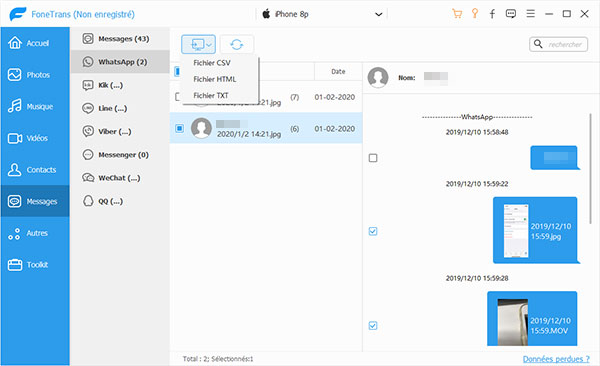 Sauvegarder les discussions WhatsApp iPhone
Sauvegarder les discussions WhatsApp iPhone
Méthode 3 : Sauvegarder les messages WhatsApp iPhone vers PC via Email
En plus des deux méthodes au-dessus, il existe un autre moyen, c'est de sauvegarder les messages WhatsApp depuis iPhone vers PC avec Email. Ce que vous devez préparer, c'est WLAN et une adresse électronique.
Étape 1 Ouvrez WhatsApp et cherchez la conversation à sauvegarder sur PC.
Étape 2 Tapez le nom du contact tout en haut, glissez la liste et sélectionnez "Exporter Discussion". Sur le message de dialogue pop-up, vous pouvez choisir "Joindre Média" ou "Sans fichiers médias" pour ajouter des pièces-jointes (photos ou vidéos).
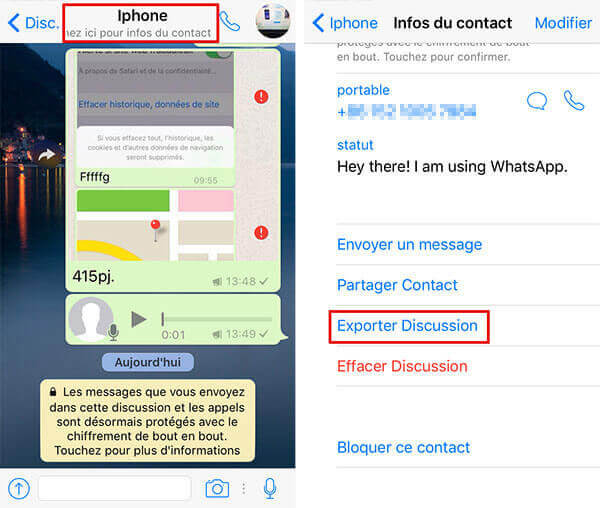 Sauvegarder les pièces-jointes WhatsApp avec Mail
Sauvegarder les pièces-jointes WhatsApp avec Mail
Étape 3 Après, choisissez Envoyer par e-mail et saisissez l'adresse Email cible pour sauvegarder la discussion vers la boîte.
 Envoyer WhatsApp par Email
Envoyer WhatsApp par Email
Si vous choisissez cette façon, vous allez trouver que les messages WhatsApp vont être sauvegardés en TXT lorsque vous connectez votre adresse électronique sur l'ordinateur. Cependant, il est vraiment un peu ennuyant de sauvegarder les messages WhatsApp un par un.
Méthode 4 : Sauvegarder les messages WhatsApp iPhone vers Mac avec AirDrop
Normalement, les utilisateurs iPhone ne peuvent pas rater un outil important, AirDrop, qui est un programme utile pour le transfert des données parmi les appareils iOS et Mac.
Étape 1 Répétez Étape 1 et Étape 2 de la méthode 3 pour emballer vos messages texte et pièces-jointes messages.
Étape 2 Pour le transfert, vous pouvez utiliser "AirDrop" par glisser l'écran de l'iPhone de bas en haut, choisissez "Tout le monde" pour trouver votre Mac. Tapez-le et partagez la sauvegarde de la conversation WhatsApp sur Mac.
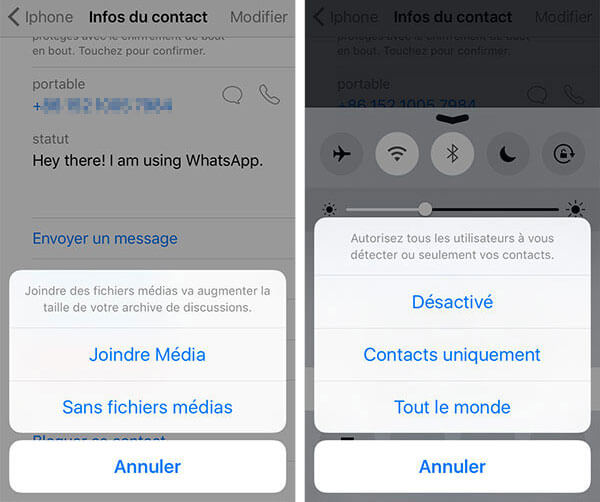 Sauvegarder les messages WhatsApp avec AirDrop
Sauvegarder les messages WhatsApp avec AirDrop
Conclusion
Ces quatre guides de sauvegarde sont-ils utiles pour vous? Parmi eux, la deuxième méthode est hautement recommandée, qui est le moyen le plus simple et facile à manipuler.
En plus, Aiseesoft FoneTrans vous permet non plus de sauvegarder la conversation WhatsApp iPhone sur PC, mais aussi de transférer des données depuis iPhone vers iPhone, ainsi que les messages, les notes, les photos, les rappels, etc., et de transférer les données depuis iPhone vers PC, comme transférer les photos depuis iPhone vers PC.
Que pensez-vous de cet article ?
Note : 4,7 / 5 (basé sur 75 votes)
 Rejoignez la discussion et partagez votre voix ici
Rejoignez la discussion et partagez votre voix ici




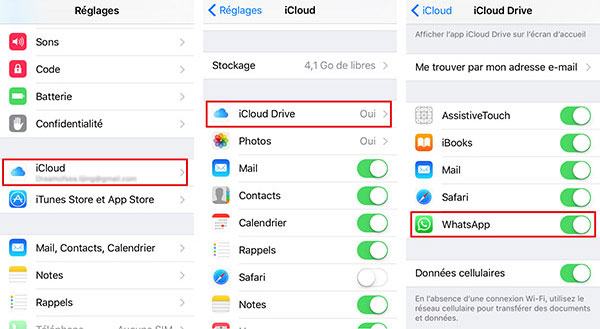
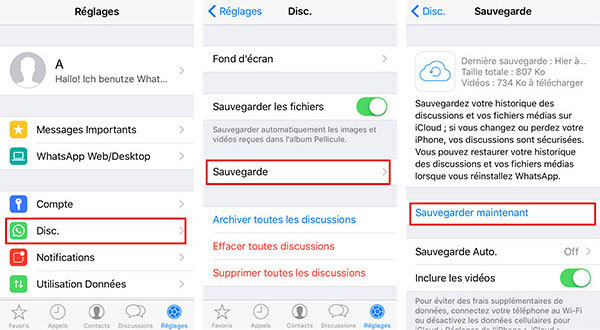
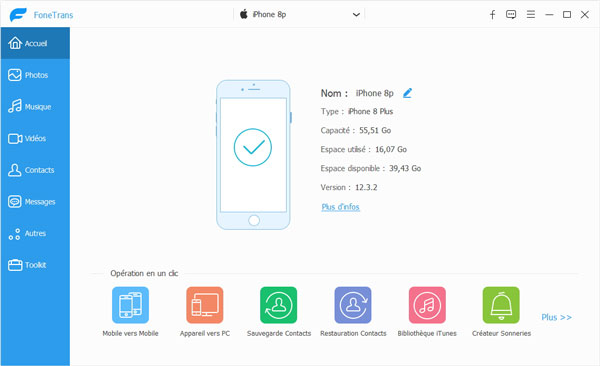

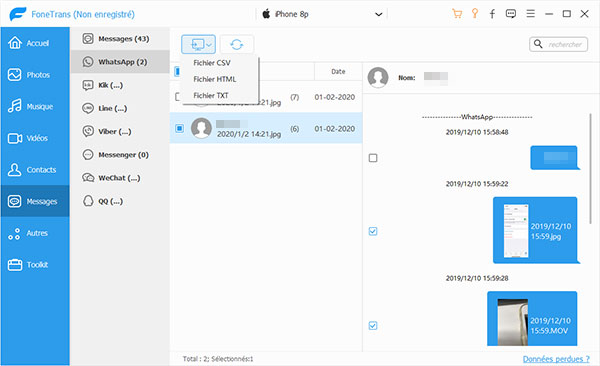
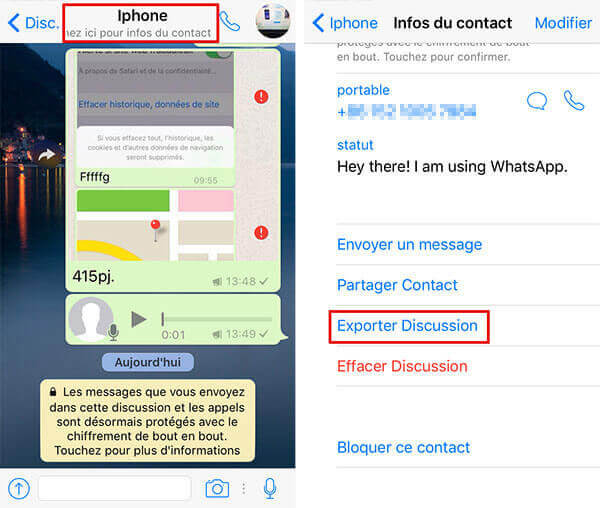

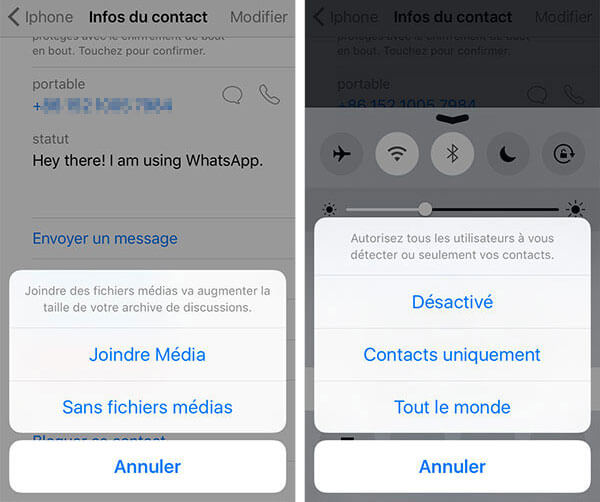
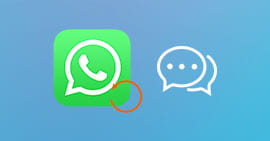 Récupérer les conversations supprimées WhatsApp
Récupérer les conversations supprimées WhatsApp Transférer WhatsApps iPhone vers Android
Transférer WhatsApps iPhone vers Android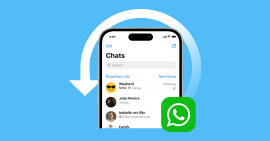 Récupérer WhatsApp sur un nouveau téléphone
Récupérer WhatsApp sur un nouveau téléphone
